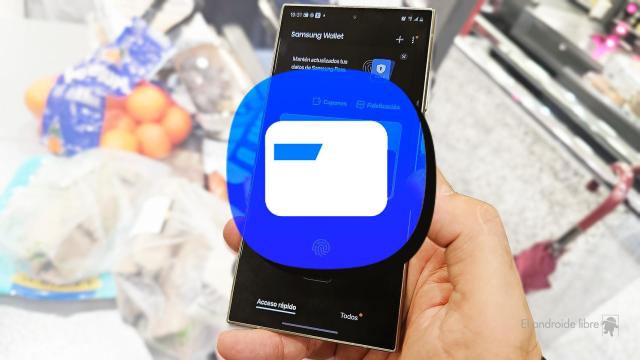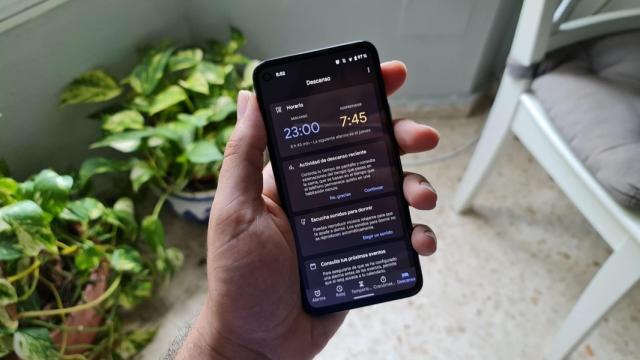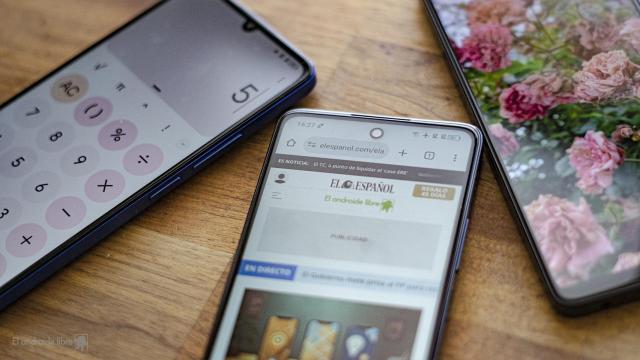![Nuevo YouTube para Android con pestaña de actividad y edición de playlists [APK]](https://s1.elespanol.com/2017/11/21/elandroidelibre/el_androide_libre_263738759_179898845_1024x576.jpg)
Nuevo YouTube para Android con pestaña de actividad y edición de playlists [APK]
Cómo ver YouTube en ventana flotante y sin pagar, solo si tienes Android 8
Android 8 Oreo deja ver aplicaciones en ventana flotante, pero con YouTube solo funciona si pagas la versión Red. Hasta ahora, así puedes activarlo gratis.
3 septiembre, 2017 17:38Con este tutorial podrás ver YouTube en ventana flotante si tienes Android 8 Oreo y sin necesidad de pagar YouTube Red. Sencillo y con pocos pasos.
Cuando nos enteramos de que Android 8 Oreo abría la posibilidad de ejecutar aplicaciones en multitarea utilizando las ventanas flotantes a todos se nos vino a la cabeza una función: ver YouTube mientras hacemos cualquier otra cosa. Pero Google ya se encargó de aguar la idea: esa posibilidad solo funcionaría para quienes paguen YouTube Red. Por suerte ya han encontrado la manera de esquivar este requerimiento.
Desde Android Police nos llega un tutorial que permite activar la famosa ventana flotante de YouTube sin necesidad de estar suscrito a Red. Los requerimientos son básicamente uno: necesitas Android 8 Oreo. Sí, son muy pocos quienes tienen actualmente la última versión de sistema, pero seguro que esto se irá solventando en los próximos meses (inserte aquí su comentario sarcástico).
Activa YouTube en ventana flotante sin pagar el servicio Red
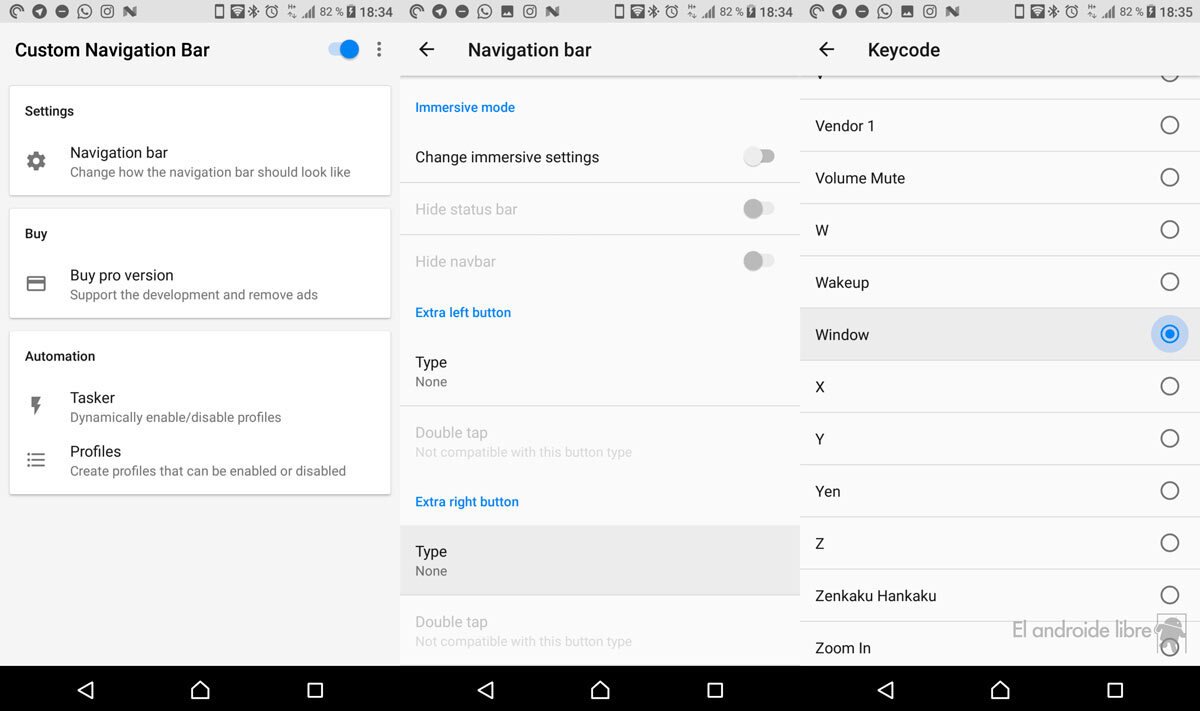
¿Tienes Android 8 Oreo? Descubramos cómo ver YouTube en ventana flotante siempre que dispongas de Oreo en tu dispositivo, de un cable USB y que funcione ADB en tu ordenador. Descarga la aplicación Custom Navigaton Bar (está en estado beta y necesitarás la activación de sus funciones vía ADB) y sigue el resto de los pasos.
- Abre Custom Navigation Bar y pulsa sobre «Navigation Bar».
- Desciende hasta «Extra Right Button», pulsa en «Type» y marca «Keycode».
- Desciende en el menú y entra dentro de «Keycode».
- Elige la opción «Window».
De esta manera habrás creado un botón directo para todas las aplicaciones que sean compatibles con la función PIP de Android 8 Oreo, aunque este será invisible a menos que pongas un icono con la opción de la app Custom Navigation (lo mejor es dejarlo transparente porque si no molesta). El botón queda anclado en la parte derecha de la barra de navegación; por lo que solo tienes que pulsar en ese espacio vacío para activar la ventana flotante.
¿No tienes Oreo? No hay problema: con el siguiente truco puedes hacer lo mismo haciendo uso de Telegram. Sencillo y universal.